書式変更が表示されないために、どうすれば良いのか、些細なことではありますが、長年の悩みでした。夫が方法を教えてくれました。
自分が編集する際は、変更履歴の詳細オプションから、書式変更が記録されないようにしますし(上図右)、既に記録されてしまった変更履歴が表示されないように、変更履歴オプションで、書式のチェックを外します(上図左)。しかし、既に記録されてしまった変更履歴を、一時的に表示させないのではなく、金輪際表示させない方法が分かりませんでした。長年の悩みのタネであったため、シェアすることでお役に立てるかもしれないと考え、以下にその手順を示します(Word2010,2016)。
まず、リボンの「校閲」タブを選択します。「変更履歴オプション」を選択し、「コメント、インク、挿入と削除」はチェックを外します。「書式」はチェックを入れたままにします。「OK」をクリックします。
⇒書式変更の記録のみ、表示されます。本文中の追加・変更や、コメントは表示されません。
次に、同じくリボン「校閲」タブの「承諾」を選択します。メニューから、「表示されたすべての変更を反映」を選択します。
最後に、再度、「変更履歴オプション」を選択し、「コメント、インク、挿入と削除」にチェックを入れ、「書式」はチェックを外します。
以上の手順で、本文中の追加・削除の履歴と、コメントは残り、書式変更の履歴は消えます。保存して、再び開いても、書式変更の履歴が復活することはありません。
お試し下さい。
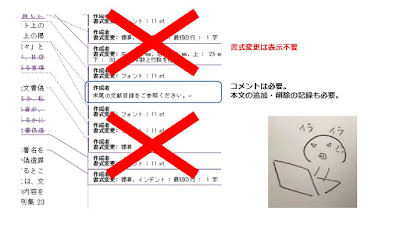





めっちゃ助かりました!
返信削除お役に立てて幸いです。
削除ありがとうございます。理屈を考えると分からなくなりますが。ご指示のママにしてよかったです。
返信削除コメントありがとうございます。返信遅くなってすみません。
削除ありがとうございます。職場でWordが大の苦手でして、どうしよう?と思っていた矢先、本当に助かりました!お代をお支払いたいくらいです。
返信削除すばらしい。人助けのために時間を使っていただき、どうもありがとうございます!
返信削除2025年7月に助けていただきました。いろいろ回りましたが、比較的早めにこちらにたどり着きました^^
返信削除